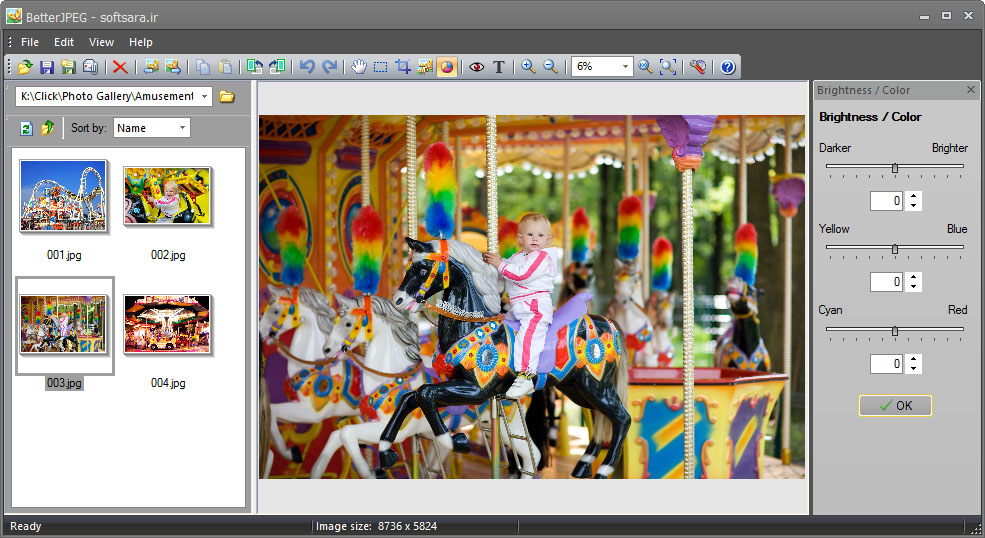Better JPEG v3.0.4.0
ویرایش و ذخیره تصاویر JPEG بدون کاهش کیفیت
اگر با فرمتهای مختلف تصویری سروکار داشته باشید میدانید تصاویر JPEG به دلیل الگوریتم خاص خود غالبا کیفیت پایینتری نسبت به فرمتهای رایج دیگر نظیر BMP یا PNG دارند. دلیل این امر فشردهسازی است که به منظور کاهش حجم فایلهای JPEG توسط نرم افزارهای رایج ویرایش تصویر نظیر فتوشاپ با هر بار ذخیره تصاویر بر روی این فرمت خاص انجام میشود. به این ترتیب با هر بار ویرایش و ذخیره یک تصویر JPEG کیفیت تصویر کاهش پیدا میکند و به مرور سبب تخریب تدریجی کیفیت آن خواهد شد.
نرم افزار Better JPEG
Better JPEG یک ویرایشگر تصویری ساده و کارآمد است که به طور خاص برای ویرایش و ذخیره تصاویر JPEG بدون کاهش کیفیت و از دست دادن اطلاعات اصلی پیکسلهای عکس عرضه شده است. سازوکار این نرم افزار بر مبنای این واقعیت است که تصاویر JPEG از قرار گرفتن پیکسلهای مستقل در کنار یکدیگر تشکیل شدهاند و نیازی به فشردهسازی مجدد بلوکهایی که تغییر نکردهاند نیست. بنابراین اگر شما با تصاویر JPEG/JPG زیاد سروکار دارید و از طرفی کیفیت تصاویر برایتان اهمیت زیادی دارد نرم افزار Better JPEG ابزار مناسبی برای شما خواهد بود.
ویرایش تصاویر JPEG
با استفاده از نرم افزار Better JPEG به سادگی و سرعت تمام میتوانید بر روی تصاویر JPEG خود ویرایشهایی نظیر برش، چرخش، اصلاح نور و رنگ، درج متن و تاریخ، رفع قرمزی چشم و … را به صورت دستهای و بدون از دست دادن کیفیت اصلی عکسهای خود انجام دهید و آنها را با ویراشها و اصلاحات انجام شده ذخیره کنید.
برخی از ویژگیهای نرم افزار Better JPEG عبارتند از:
- ویرایش و ذخیره تصاویر JPEG بدون کاهش کیفیت
- امکان چرخش و معکوسسازی غیر مخرب عکس
- قابلیت انجام ویرایشهای Crop و برش مقطعی عکس
- امکان تغییر اندازه عکس با حفظ ضریب منظری
- اضافه کردن حاشیه و بوردر در اطراف تصاویر
- تصحیح رنگ و نور و افزایش وضوح تصاویر
- درج متن، تاریخ یا اطلاعات EXIF بر روی عکس
- امکان تعیین فونت، اندازه، رنگ و موقعیت متن
- قابلیت تایپ مستقیم متن به زبان فارسی
- حذف قرمزی چشم و اصلاح مشکلات عکس
- تبدیل تصاویر رنگی به تصاویر سیاه و سفید
- اصلاح و حذف حالتهای غیر طبیعی عکس
- امکان ارسال مستقیم تصاویر از طریق ایمیل
- پشتیبانی از پردازش دستهای تصاویر
- قابلیت ضبط ماکرو و ایجاد دستورات ترکیبی
- پشتیبانی از Undo/Redo به صورت نامحدود
- بهینهسازی کیفیت تصاویر JPEG فشرده شده
- حفظ متادیتاهای عکس و عدم حذف یا تغییر آن
- تعامل دو سویه با ویرایشگرهای خارجی توسط کلیپبورد
- دارای رابط گرافیکی بسیار ساده و بصری
- و …
مراحل دانلود و نصب نرم افزارهای موجود در سافت سرا بسیار ساده
است.
برای دانلود نرم افزار یا ابزار مورد نظر کافیست بر
روی لینک (یا لینکهای) مربوط به آن کلیک کنید تا عملیات دانلود
فایل (ها) انجام شود.
در صورتی که در دانلود فایلها با
مشکلی مواجه شدید، بخش رفع
اشکال/گزارش خرابی لینک را مشاهده کنید.
نرم افزارهای موجود، بسته به حجمشان ممکن است در یک یا چند پارت ارائه شوند. در نرم افزارهایی که دارای چند پارت هستند باید تمام پارتهای موجود را دانلود کنید. البته ممکن است در برخی نرم افزارها احتیاج به دانلود تمام لینکها نباشد. مثلا اگر سیستم شما 64 بیتی است و نرم افزاری دارای دو ویرایش 32 و 64 بیت است، کافیست تنها پارتهای مربوط به ویرایش 64 بیتی را دانلود کنید. همچنین برخی نرم افزارها دارای اضافات و پلاگینهایی هستند که دانلود آنها نیز اختیاری است.
پس از دانلود یک نرم افزار، کافیست محتویات آن را توسط نرم
افزار WinRAR یا یک فشرده سازی دیگر که از فرمت RAR پشتیبانی می
کند، بر روی سیستم خود استخراج کنید. برای این منظور بر روی
اولین پارت کلیک راست و گزینه ی Extract Here را انتخاب کنید، در
این صورت تمام پارتهای موجود به صورت یکپارچه بر روی سیستم شما
استخراج می شوند.
در انتهای نام پارت اول نرم افزارهایی که
در چند پارت فشرده شده اند عبارت part1 یا part01 قرار دارد.
در صورتی که نرم افزاری تنها یک پارت دارد نیز به همین ترتیب بر
روی آن راست کلیک و گزینه ی Extract Here را انتخاب کنید.
فایلهای دانلود شده از سافت سرا دارای هیچ فایل اضافی یا
تبلیغاتی خاصی نیستند، از اینرو برای استخراج فایل دانلود شده،
با خیال آسوده بر روی فایل مورد نظر کلیک راست و گزینه ی Extract
Here را انتخاب کنید.
در این صورت نرم افزار و فایلهای
مربوط به آن (مانند سریال، راهنما و ...) در پوشه ای به صورت
مرتب استخراج خواهند شد.
فایلهای دانلود شده از سافت سرا برای استخراج نیازمند پسوورد می
باشند. پسوورد تمام فایلهای دانلود شده از سافت سرا softsara.ir
است.
بروز پیغام خطا پس از درج پسوورد (یا در طول استخراج
فایلها) دلایل مختلفی می تواند داشته باشد.
اگر پسوورد را
کپی (Copy & Paste) می کنید، به احتمال زیاد این مشکل وجود
خواهد داشت. زیرا معمولا هنگام کپی پسوورد از سایت یک کارکتر
فاصله در ابتدا یا انتهای آن ایجاد می شود. در صورتی که پسوورد
را تایپ می کنید، به کوچک بودن حروف و انگلیسی بودن صفحه کلید
توجه کنید.
برای اطلاعات بیشتر اینجا کلیک کنید.